
La capture d'écran ou capture d'écran est un outil disponible dans Microsoft Word, PowerPoint et Excel. Les outils de capture d'écran ou de capture d'écran sont utilisés pour ajouter facilement des captures d'écran ou des coupures d'écran afin d'améliorer la lisibilité de vos documents. Les outils de capture d'écran ou de découpage d'écran peuvent également simplifier le processus d'enregistrement en capturant des captures d'écran de programmes ou d'écrans ouverts afin de réduire les allers-retours entre différents écrans et programmes.
L'outil de capture d'écran ou de découpage d'écran apparaît à différents endroits dans MS Word, PowerPoint et Excel.
Dans MS Word et PowerPoint, l'outil de capture d'écran ou de découpage d'écran se trouve dans l'onglet Insertion du groupe Illustrations.
Dans MS Excel, l'outil de capture d'écran ou de découpage d'écran se trouve dans l'onglet Insertion du groupe Image.
La capture d'écran est utilisée pour capturer la totalité de la fenêtre, tandis que ScrrenClipping est utilisé pour capturer une partie de la fenêtre.
Étapes pour utiliser les captures d'écran :
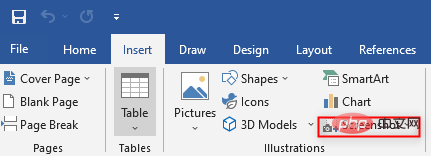
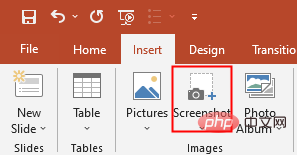
2 Pour utiliser l'outil Capture d'écran ou Capture d'écran dans Microsoft Excel, cliquez sur l'onglet Insertion, puis cliquez sur "Illustration" puis sur ". Capture d'écran"
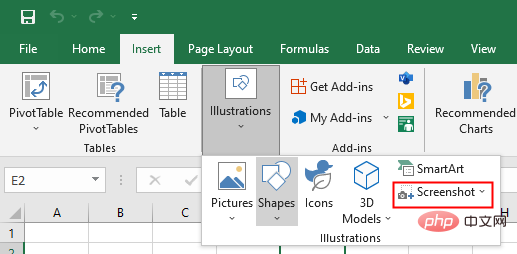
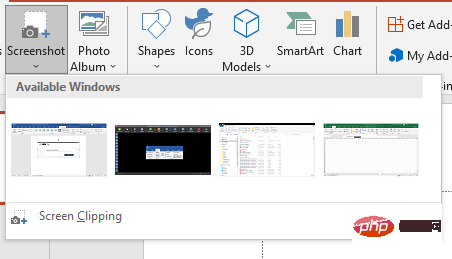
Étapes pour utiliser le découpage d'écran :
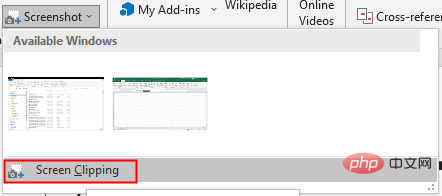
Cela vous amènera à l'écran où vous souhaitez afficher le clip. L'écran entier deviendra opaque.
4. Appuyez et faites glisser la souris pour capturer la partie souhaitée à partir de l'écran. Les sections capturées sont automatiquement ajoutées au document.
Après avoir pris une capture d'écran ou une coupure d'écran et l'avoir insérée dans le document, nous pouvons utiliser les outils d'image pour modifier l'image. Les outils d'image peuvent être utilisés pour recadrer et ajouter des styles aux captures d'écran ou aux coupures d'écran.
Ce qui précède est le contenu détaillé de. pour plus d'informations, suivez d'autres articles connexes sur le site Web de PHP en chinois!
 Quels sont les serveurs web ?
Quels sont les serveurs web ?
 Comment s'inscrire à Alipay d'entreprise
Comment s'inscrire à Alipay d'entreprise
 chaîne js en tableau
chaîne js en tableau
 Comment désactiver le centre de sécurité Windows
Comment désactiver le centre de sécurité Windows
 langbar.chm
langbar.chm
 Comment supprimer mon adresse WeChat
Comment supprimer mon adresse WeChat
 Introduction au théorème de Kirchhoff
Introduction au théorème de Kirchhoff
 La différence entre Flutter et Uniapp
La différence entre Flutter et Uniapp
 Comment résoudre le problème lorsque la température du processeur de l'ordinateur est trop élevée
Comment résoudre le problème lorsque la température du processeur de l'ordinateur est trop élevée